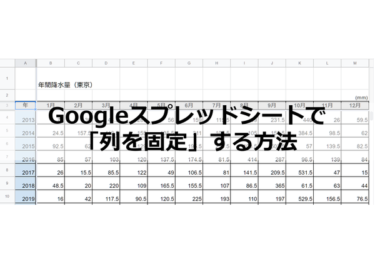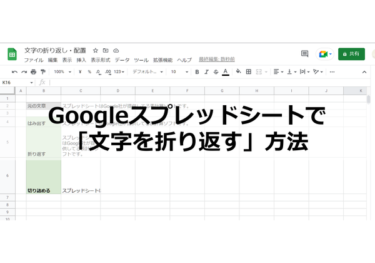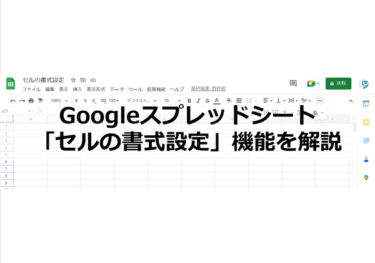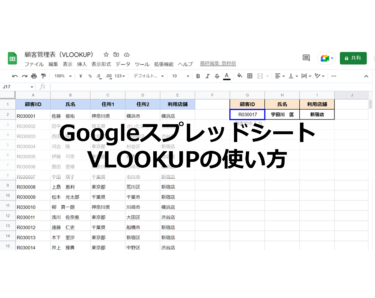表の一部のデータに色を付けて目立たせたいときに、1つずつ探して色を付けていませんか?データ数が少ない場合はあまり手間に感じませんが、膨大なデータの中から該当の文字や数値を探して色を変えるのは困難です。
「条件付き書式」を使えれば、範囲と探し出す値を指定するだけで簡単に色を変えられるため、業務の効率化が図れます。
今回は「条件付き書式」の使い方を紹介します。
条件付き書式とは
条件付き書式とは、指定した条件に合致するセルの背景色や文字色を変更できる機能です。
手動で対象のセルを探し出して色を変えることでも同様な効果が得られますが、条件付き書式を使えば、あとからデータを変更した場合でも条件が合致すれば自動で反映されます。
条件付き書式を使うケース
条件付き書式では、文字や数値以外にも数式を入力して条件を設定できるため、条件を細かく指定して色分けできます。
条件付き書式がよく使われるのは次のようなケースです。
- カレンダーの土日や祝日を色分けする
- 売上表で売上が達成した日や未達の日を色分けする
- 進捗管理表の中から「未定」の文字を赤字に変えて目立たせる
条件付き書式の使い方
条件付き書式では、条件に合ったデータのあるセルだけに色を付ける場合が多いですが、対象のデータがある行全体に色を付ける方法もことも可能です。
どちらもビジネスでよく使われる方法なので、しっかり理解しておきましょう。
ここでは、カレンダーの曜日を色分けするケースを例に使い方を紹介します。
【条件付き書式の基本的な使用方法】(対象のセルだけに色を付ける)
この表では、曜日(B列)が「土」の場合に、セルの色を薄い青に変えるために条件付き書式を設定します。
始めに条件が合致して色が変わる可能性のあるセルを選択します。この表の場合、B列全体か曜日が入力されているB2からB29を範囲選択しました。
次に、メニューバーの「表示形式」を選択し、「条件付き書式」をクリックすると、画面右側に「条件付き書式設定ルール」のサイドバーが表示されます。
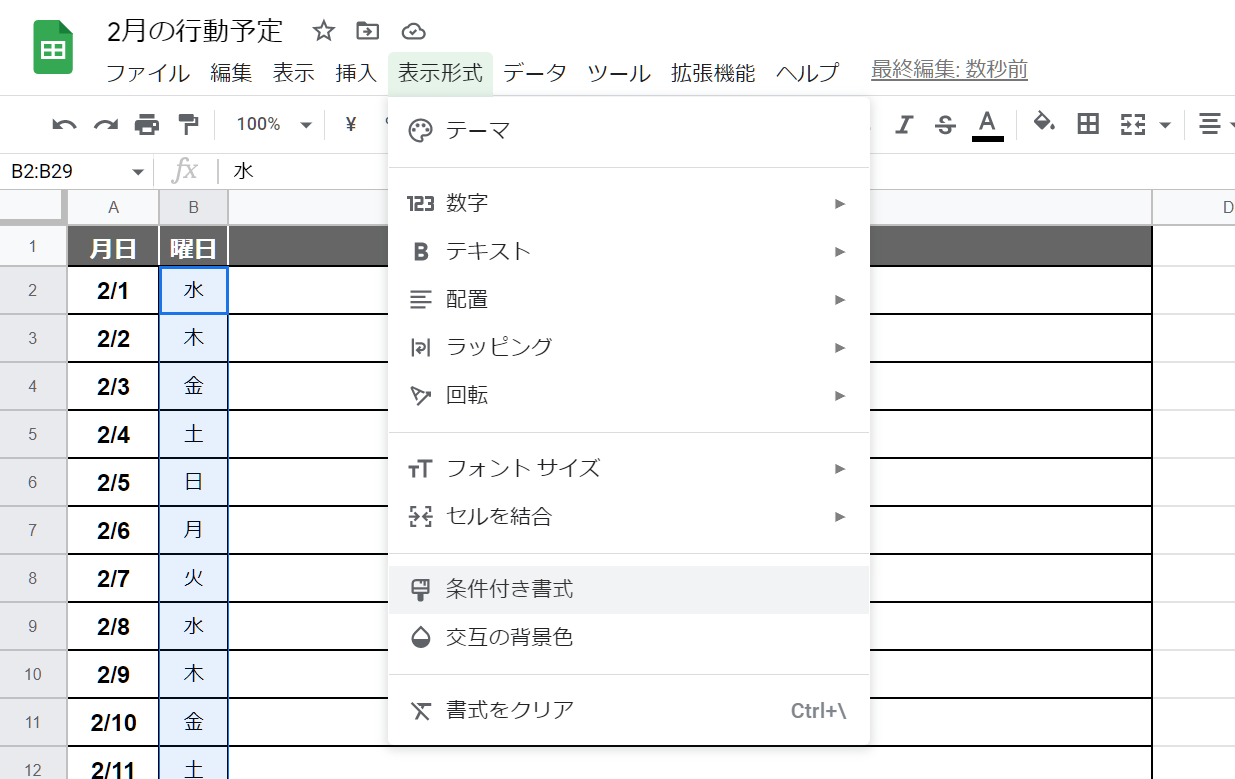
サイドバーの各項目は以下のように設定してください。
- 「範囲に適用」:始めに選択した範囲が表示されている
- 「書式ルール」セルの書式設定の条件:のボックスから、「完全に一致するテキスト」を選択する。下のボックスに「土」と入力する
- 「書式のルール」書式設定のスタイル:バケツ型のアイコン「塗りつぶし」から色を選択する。
このように設定できたら、右下の「完了」を押すと「土」の文字があるセルに色が付きます。
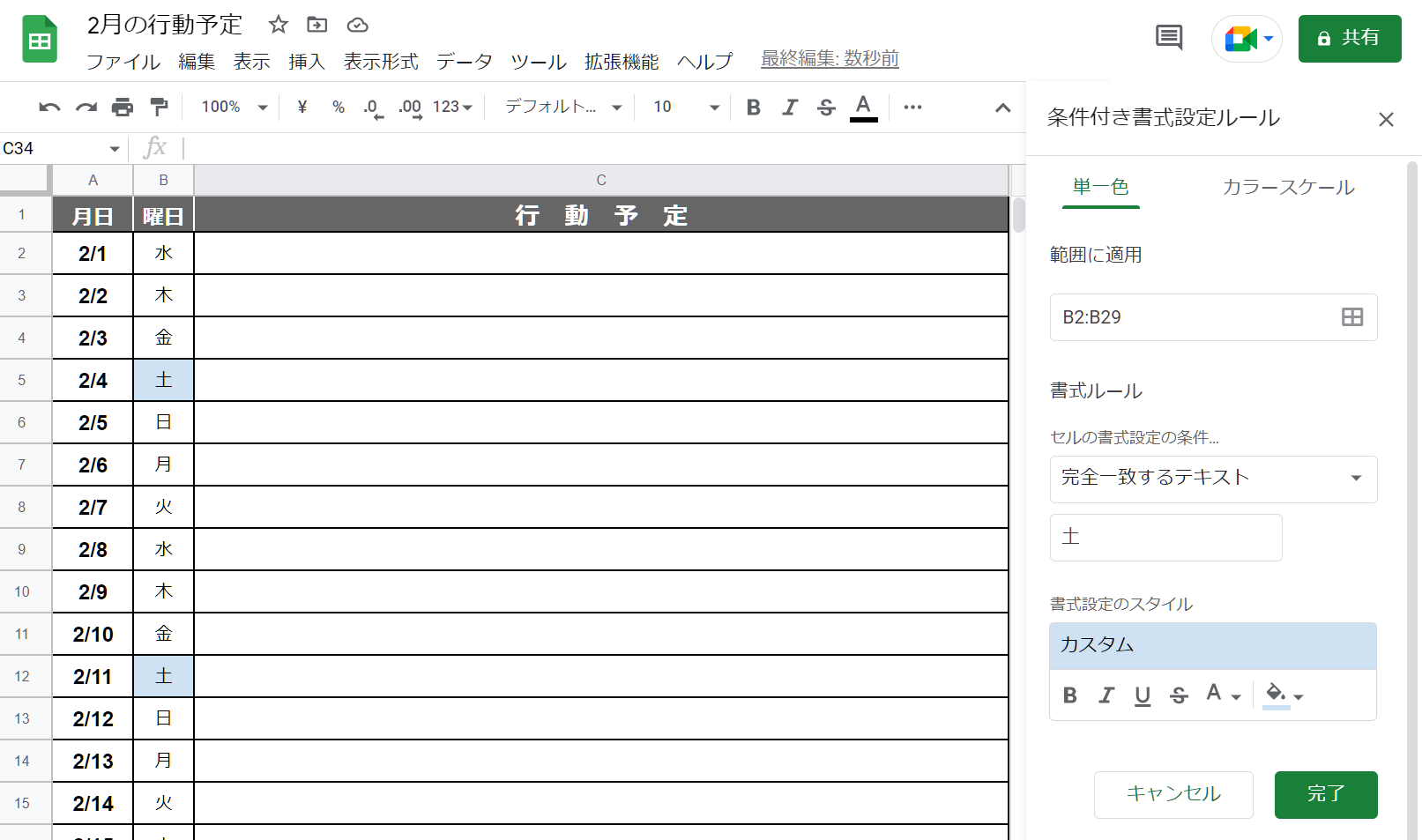
【カスタム数式を使った方法】(行全体に色を付ける)
曜日のセルだけでなく、土曜日の行全体に色を付けたい場合には、「カスタム数式」で条件を指定する必要があります。
数式で条件を指定する場合には、曜日のセルだけでなく色を変えたい範囲全体を選択しておきましょう。見本の表の場合は、A2からC29を範囲選択しています。
次に「条件付き書式設定ルール」のサイドバー内の、「セルの書式設定の条件」で「カスタム数式」を選択してください。
その下のボックスにB2セルに「土」の文字があることを表す数式を入力します。
カスタム数式では、必ず「=」から数式を作成するため、「=$B2=”土”」という数式を入力します。
Point
数式内の「土」など文字列は半角のダブルクォーテーション(“)で囲い、文字列以外はすべて半角で入力してください。
この数式により、「B2」を起点として範囲選択したセルから合致する文字を探しだし、指定した色に変更できます。
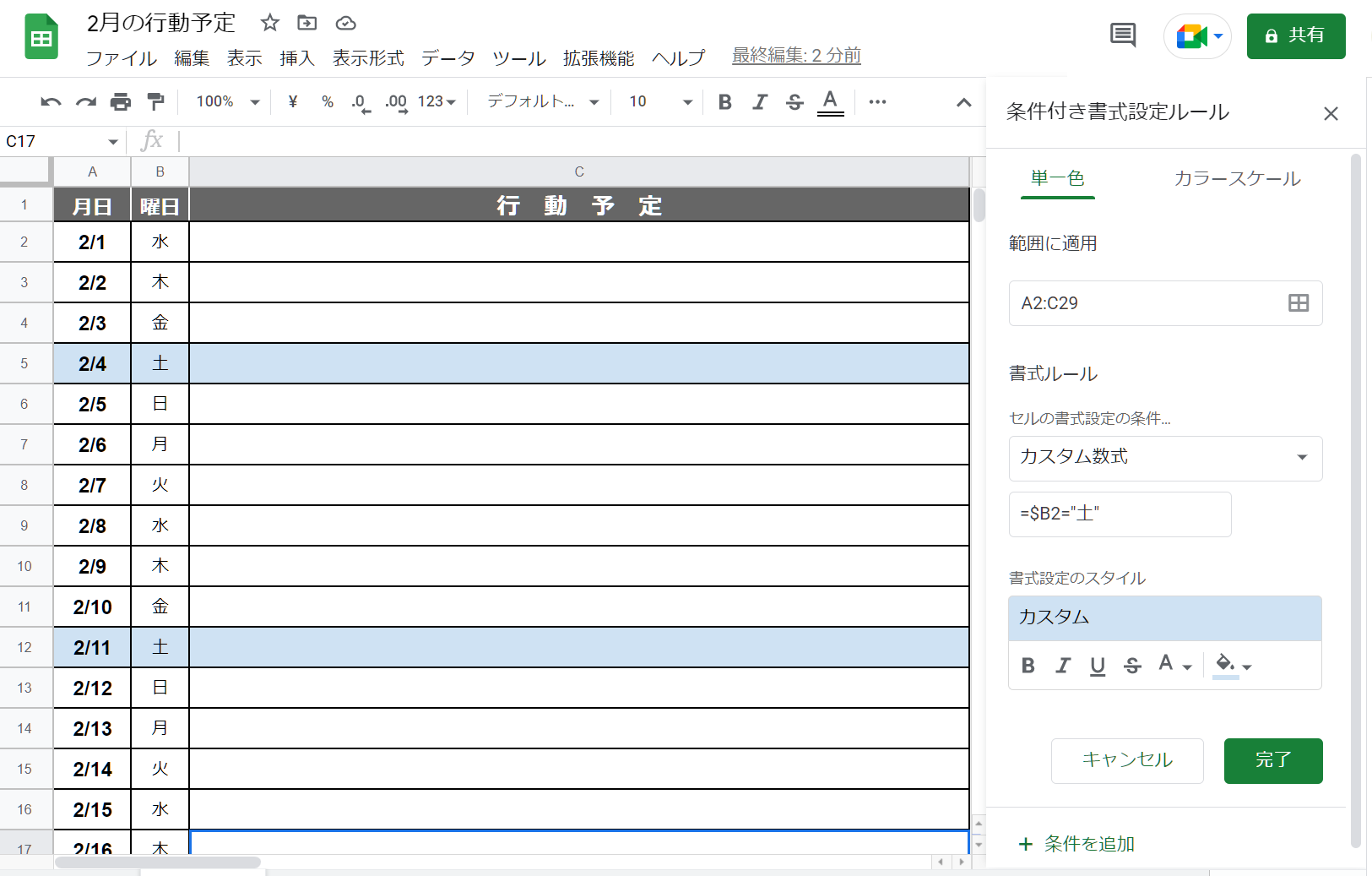
カスタム数式を使えば、進捗管理表の「未達」の文字を強調したり、売上げ表から一定の金額以下の日を探し出したりする使い方も出来るようになります。
Point
「書式設定のスタイル」では、セルの背景色だけでなく、太字、斜体、下線、取り消し線、テキストの色の変更も可能です。
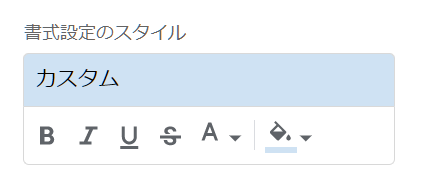
【条件を追加する方法】
「土」だけでなく「日」のセルの色も変えたいといったように、条件は複数追加することが可能です。
追加するには、サイドバーの「完了」ボタンの下にある「+条件を追加」をクリックして、同様に2つめ以降の条件を設定してください。
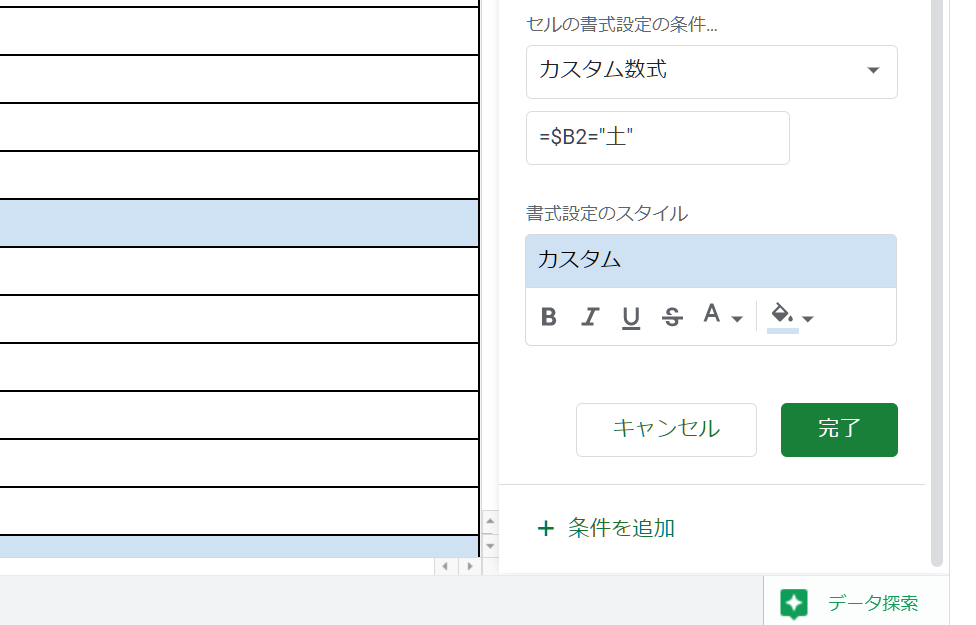
知っておくと便利!条件付き書式の削除
設定した条件付き書式がきちんと反映されなかったり、不要になったりした場合は、条件付き式の設定を削除できます。
削除するには、メニューバーから「条件付き書式」を選択しましょう。
「条件付き書式設定ルール」のサイドバーには設定済みのルールが表示され、マウスカーソルを重ねるとゴミ箱のマークが表示されます。ゴミ箱のマークを選択してルールを削除してください。
Point
設定済みのルールの色を変えたり条件を変更したりする場合も、ここから編集できます。